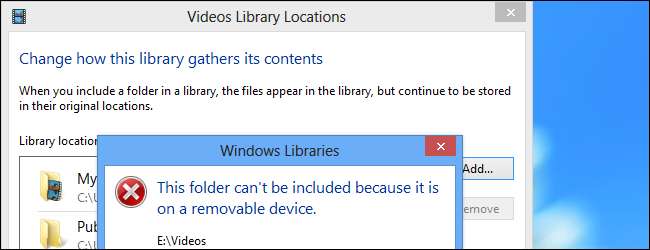
Moderní aplikace pro Windows 8, jako jsou aplikace Xbox Music, Xbox Video a Fotografie, mohou zobrazovat pouze obsah uložený ve vašich knihovnách. Možná budete chtít ukládat mediální soubory na SD kartu nebo USB disk, ale Windows vás zastaví.
Chcete-li toto omezení obejít, budete muset kartu SD nebo jednotku USB zpřístupnit na jiném místě systému Windows. Tím oklamete Windows 8 i Windows RT, abyste jej mohli přidat do knihoven.
Vytvořit složky
Budete potřebovat samostatné složky pro každý typ knihovny v zařízení. Chcete-li například uložit hudbu, videa a fotografie na vyměnitelné zařízení a přidat je do svých knihoven, vytvořte na jednotce samostatné složky Hudba, Videa a Fotografie.
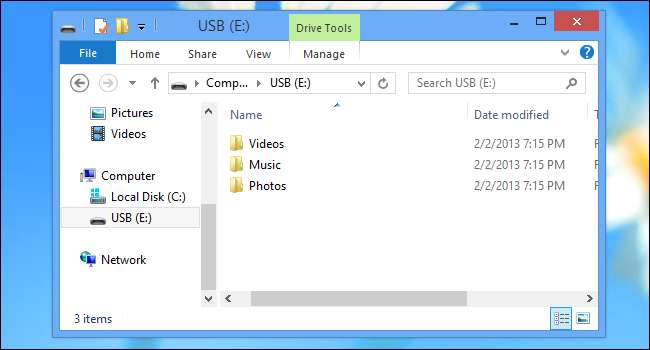
Dejte SD kartě nebo USB disku cestu
Budeme muset SD kartu nebo USB disk zpřístupnit na jiném místě. K tomu budeme potřebovat nástroj Správa disků.
Stisknutím klávesy Windows + X nebo kliknutím pravým tlačítkem v levém dolním rohu obrazovky otevřete nabídku pokročilého uživatele a poté klikněte na položku Správa disků.
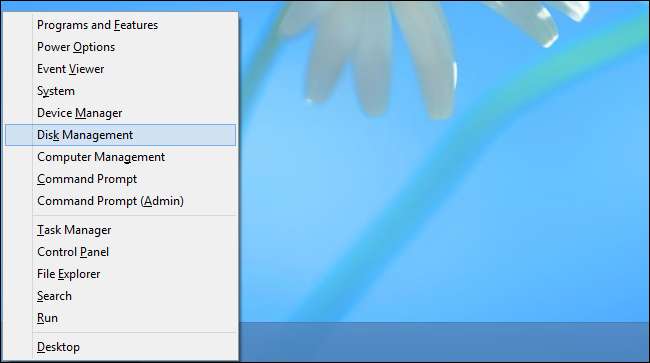
V okně Správa disků vyhledejte vyměnitelné zařízení, které chcete použít, klepněte na něj pravým tlačítkem a vyberte Změnit písmeno jednotky a cesty.
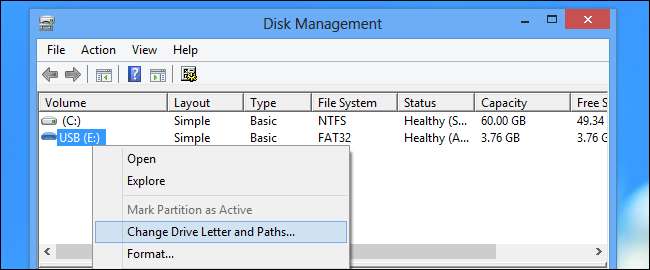
Kliknutím na tlačítko Přidat přidejte novou cestu.
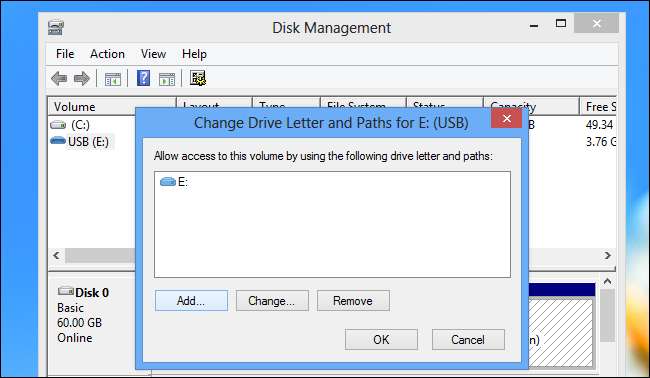
Zadejte umístění, na které bude vyměnitelná jednotka přístupná, například C: \ USB nebo C: \ SD. Místo může mít jakékoli jméno, které se vám líbí.
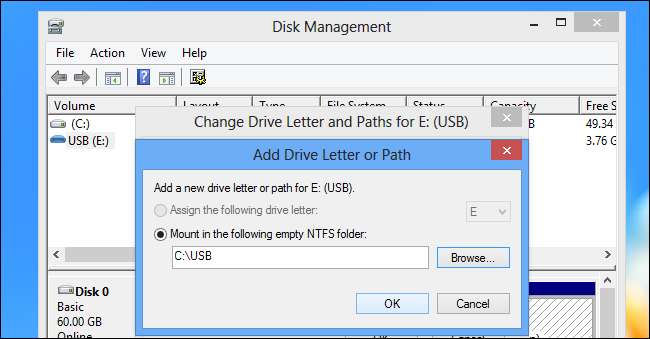
Vaše SD karta, flash disk nebo externí pevný disk budou nyní přístupné na zadaném místě. Bude i nadále mít vlastní písmeno jednotky, ale můžete k němu přistupovat také v novém umístění složky.
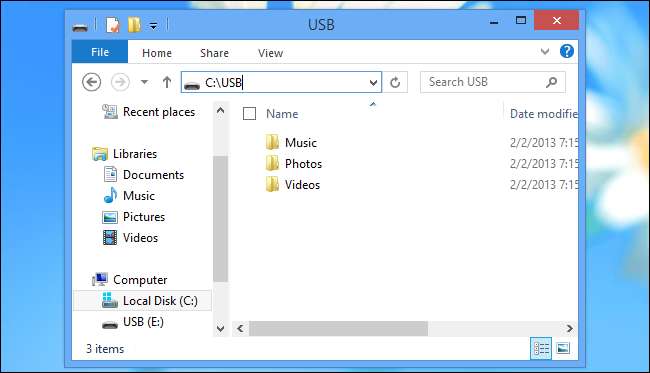
Přidejte složky do svých knihoven
Nyní můžete přidat složky do svých knihoven. Vyberte knihovnu, klikněte na kartu Spravovat v horní části okna Průzkumník souborů a klikněte na Spravovat knihovnu.
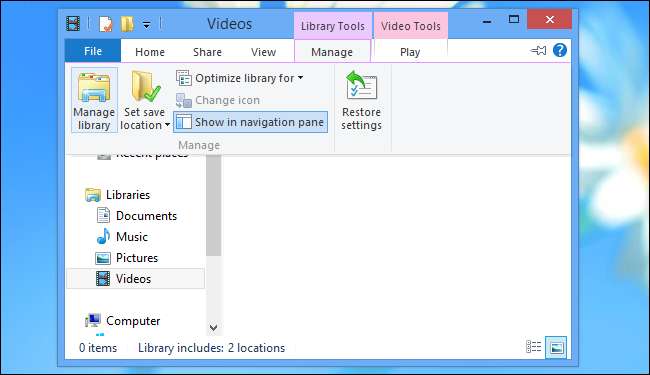
Klikněte na tlačítko Přidat a přidejte do své knihovny příslušnou složku. V našem příkladu přidáme do naší knihovny C: \ USB \ Videos namísto zadání složky E: \ Videos.
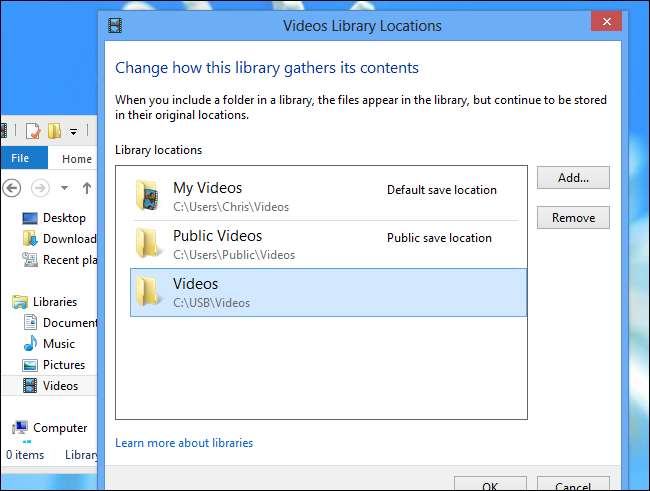
Windows si nevšimne, že je složka na vyměnitelném zařízení, a umožňuje vám ji normálně přidat. Tento postup opakujte pro každou knihovnu.
Jednoduše přidejte soubory do příslušné složky na SD kartě nebo USB disku a měly by být přístupné v aplikacích Xbox Music, Xbox Videos a Photos obsažených ve Windows 8 a Windows RT.
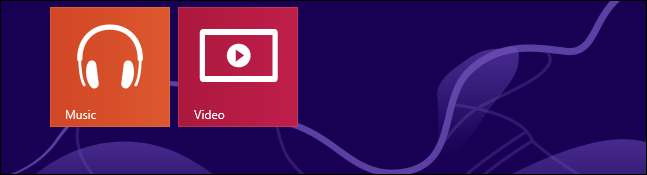
Dalo by se to udělat také vytvoření spojovacího bodu namísto použití okna Správa disků. To by však vyžadovalo řešení příkazového řádku.







